Błąd 503 jest często spowodowany problemem sprawdzania poprawności serwera
- Spotkanie z Certyfikat błędu 503 wygasł uniemożliwi dostęp do niektórych stron internetowych.
- The Certyfikat błędu 503 wygasł wskazuje, że Twój certyfikat SSL wygasł.
- Wyczyszczenie plików cookie i pamięci podręcznej przeglądarki może to naprawić w mgnieniu oka.
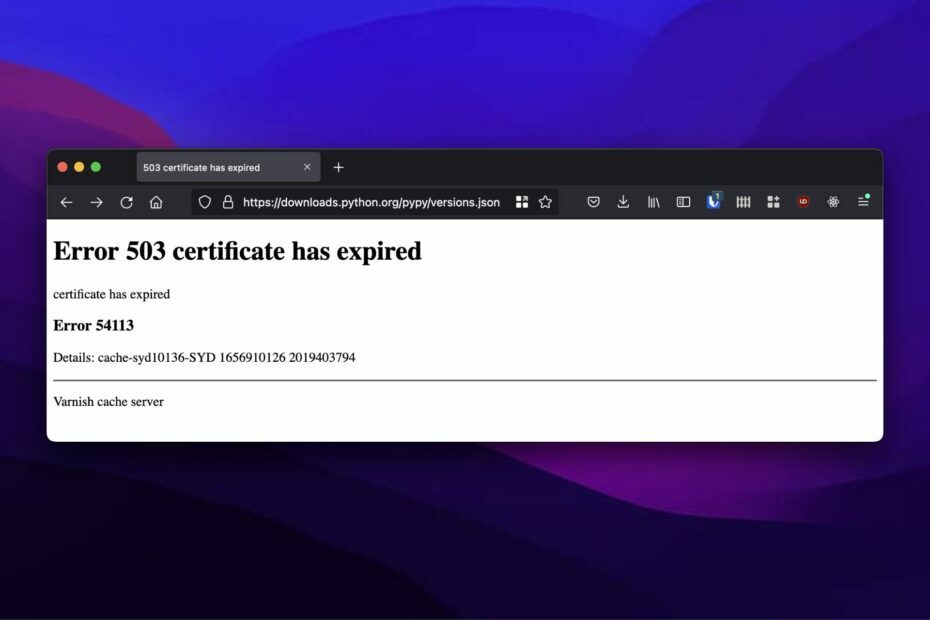
- Łatwa migracja: użyj asystenta Opery, aby przenieść istniejące dane, takie jak zakładki, hasła itp.
- Zoptymalizuj wykorzystanie zasobów: Twoja pamięć RAM jest wykorzystywana bardziej efektywnie niż w innych przeglądarkach
- Zwiększona prywatność: zintegrowana bezpłatna i nieograniczona sieć VPN
- Brak reklam: wbudowany bloker reklam przyspiesza ładowanie stron i chroni przed eksploracją danych
- Przyjazna dla graczy: Opera GX to pierwsza i najlepsza przeglądarka do gier
- Pobierz Operę
Przeglądanie Internetu to coś, co wszyscy robimy co najmniej raz dziennie i lubimy to robić bez żadnych trudności lub przerw. Istnieje jednak wiele błędów, które można napotkać podczas surfowania po Internecie w przeglądarce.
Częstymi błędami, na które narzekają użytkownicy, jest Certyfikat błędu 503 wygasł. Oznacza to, że przeglądarka ma trudności z weryfikacją serwera, z którym się łączysz. Jednak ten błąd może wystąpić z różnych powodów, takich jak stare/uszkodzone pliki cookie i pamięci podręczne, nieprawidłowe certyfikaty i wiele innych.
Co oznacza wygaśnięcie certyfikatu Błąd 503?
Aby przeglądarka mogła ładować strony internetowe, musi uwierzytelnić swój certyfikat SSL i uruchomić uzgadnianie SSL.
Jeśli jednak wystąpią jakiekolwiek problemy z certyfikatem witryny, może wyświetlić monit Certyfikat błędu 503 wygasł. W związku z tym przeglądarka nie będzie w stanie uwierzytelnić certyfikatu i spowodować błąd Certyfikat błędu 503 wygasł w Chrome.
Co powoduje błąd 503?
- Pliki cookie i pamięci podręczne przeglądarki: Pamięć podręczna i pliki cookie to dane gromadzone przez przeglądarkę na podstawie Twoich działań związanych z przeglądaniem, aby pomóc Ci szybciej ładować strony internetowe. Jednak dane te mogą się zestarzeć lub ulec uszkodzeniu, w wyniku czego mogą wystąpić trudności w dostępie przeglądarki do niektórych stron internetowych.
- Nieprawidłowa data i godzina: Gdy data i godzina urządzenia są nieprawidłowe, może to powodować problemy z uwierzytelnianiem certyfikatów SSL przez przeglądarkę. Oznacza to, że nieprawidłowe daty i godziny mogą utrudniać wygaśnięcie szczegółów certyfikatu na Twoim urządzeniu.
- Wygasły certyfikat SSL: Data wygaśnięcia certyfikatu SSL pomaga utrzymać witrynę w ryzach. W zależności od certyfikatu, jak długo to trwa, może się różnić. Jednak użytkownicy mogą napotkać błąd 503 Certyfikat wygasł Błąd Ticketmaster, jeśli wygasł certyfikat SSL witryny.
Szybka wskazówka:
Zainstaluj przeglądarkę Opera, jeśli chcesz dowiedzieć się więcej o certyfikacie bezpieczeństwa witryny. Wystawca certyfikatu, typ certyfikatu i to, czy wystawca jest legalny, będą widoczne w Operze.
Opera stworzyła już procedury i procesy certyfikacji Extended Validation i jest w czołówce w zakresie zgodności ze standardami. Zarządzaj certyfikatami w Ustawieniach prywatności.

Opera
Weryfikuj integralność certyfikatów SSL i bezpiecznie zarządzaj nimi w tej zorientowanej na prywatność przeglądarce.
Jak naprawić błąd 503?
1. Odnów swój certyfikat SSL
Odnowienie certyfikatu SSL sprawi, że Twoja witryna będzie rozpoznawalna, a przeglądarka będzie mogła uwierzytelnić Twój certyfikat.
Możesz jednak skontaktować się z urzędem certyfikacji w celu odnowienia lub odwiedzić witryny takie jak Zaszyfrujmy w celu wygenerowania bezpłatnego ważnego certyfikatu.
2. Wyczyść pamięć podręczną przeglądarki i pliki cookie
- Uruchom przeglądarkę Chrome.
- Kliknij Przycisk MENU.
- Wybierać Więcej narzędzi, następnie kliknij Wyczyść dane przeglądania.
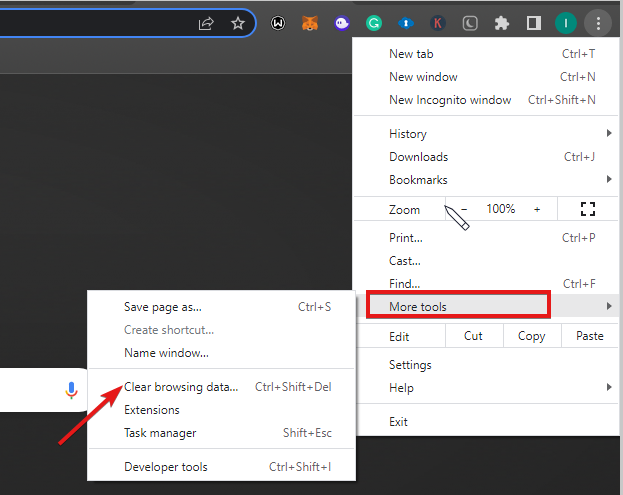
- Wybierz zakres czasu, w którym dane mają zostać wyczyszczone (aby usunąć wszystko, wybierz Cały czas).
- Zaznacz pola dla Pliki cookie i inne dane witryny I Obrazy i pliki zapisane w pamięci podręcznej.
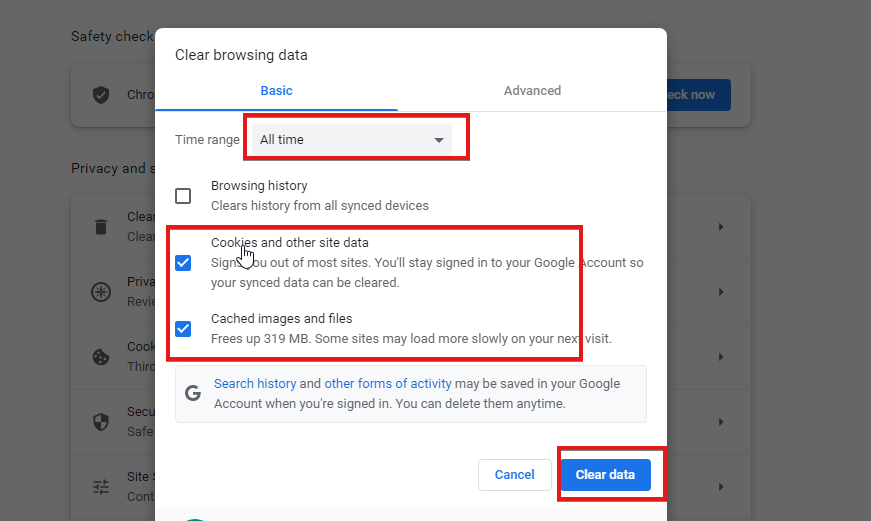
- Kliknij Wyczyść dane.
Po zakończeniu procesu uruchom ponownie przeglądarkę i sprawdź, czy błąd nadal występuje.
- Jak włączyć tryb Internet Explorer (IE) w Microsoft Edge
- Microsoft Edge nie aktualizuje się? Jak ręcznie wymusić
- Włącz Google Chrome, aby za każdym razem otwierał się na pełnym ekranie
- Bing Translator nie ma już dźwięku? Jak to odzyskać
- Poprawka: Wystąpił błąd podczas przetwarzania Twojego żądania
3. Zresetuj godzinę i datę urządzenia
- Kliknij prawym przyciskiem myszy Data i godzina na pasku zadań, a następnie wybierz Dostosuj datę/godzinę.
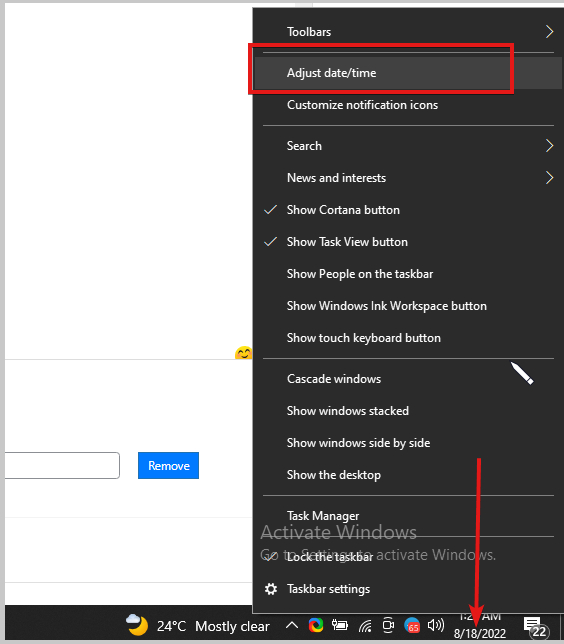
- Wyłącz ustawić strefę czasową automatycznie i kliknij na Zmiana.
- Ustaw Data i godzina i kliknij Zmiana aby wprowadzić nowy czas.
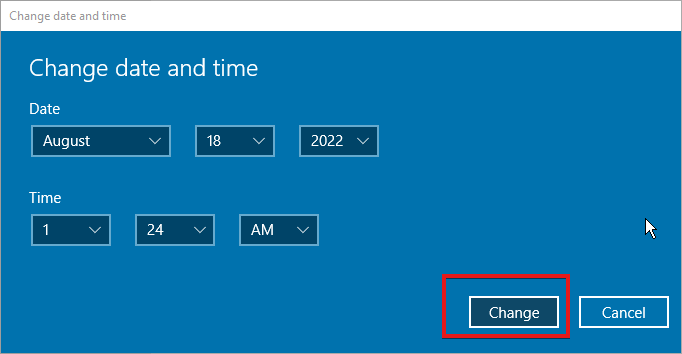
Zresetowanie godziny i daty urządzenia do prawidłowej strefy geograficznej może pomóc naprawić błąd 503. Pomoże to jednak przeglądarce rozpoznać poprawną datę w korelacji z certyfikatami.
Niemniej jednak użytkownicy napotykają wiele innych problemów związanych z certyfikatem SSL podczas próby korzystania z Internetu. Dlatego zachęcamy do zapoznania się z naszym artykułem pt 12 ways, aby naprawić Twoje połączenie z tą witryną nie jest bezpieczne.
Ponadto, jeśli chcesz dowiedzieć się, jak to zrobić rozwiązać problem z certyfikatem bezpieczeństwa, sprawdź nasz przewodnik tutaj.
Zostaw swoje sugestie i pytania w sekcji komentarzy poniżej, chcielibyśmy usłyszeć od ciebie.
Nadal masz problemy? Napraw je za pomocą tego narzędzia:
SPONSOROWANE
Jeśli powyższe porady nie rozwiązały problemu, na komputerze mogą wystąpić głębsze problemy z systemem Windows. Polecamy pobierając to narzędzie do naprawy komputera (ocenione jako „Świetne” na TrustPilot.com), aby łatwo sobie z nimi poradzić. Po instalacji wystarczy kliknąć Rozpocznij skanowanie przycisk, a następnie naciśnij Naprawić wszystko.
![[NAPRAWIONO] Automatyczne wykrywanie ustawień jest ciągle sprawdzane](/f/4e28d09dcf1c161d4ab26b2ad7983a4a.jpg?width=300&height=460)
![[Rozwiązano] Twitch nie pokazuje obserwowanych kanałów](/f/5429f989d8787f6852e3eb75c8900d53.jpg?width=300&height=460)
